定时关机作为一种智能化的电脑管理功能,能够帮助用户在特定时间自动关闭计算机。这一功能尤其适用于长时间运行的任务,比如下载大文件或进行系统更新。用户可以通过设置计划任务来实现定时关机,但有时也可能需要取消这一计划任务,以避免不必要的关机操作。本文将详细介绍计划任务关机的设置与取消 *** ,并提供相关背景信息,以引起读者的兴趣。
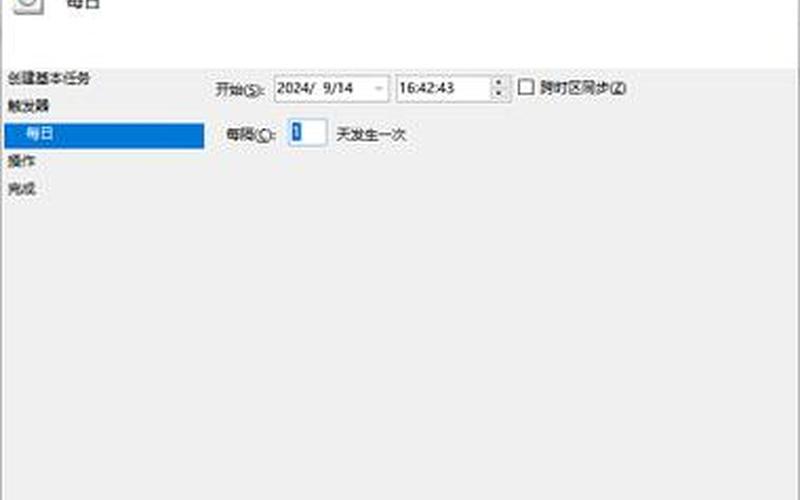
定时关机的基本概念
定时关机是指用户可以设定电脑在特定时间自动关闭的功能。这一功能不仅能节省电力,还能保护电脑硬件,延长其使用寿命。通过Windows系统内置的“任务计划程序”,用户可以轻松地创建一个定时关机任务。例如,可以设定每天晚上11点自动关机,这样即使用户忘记关闭电脑,也能确保其在规定时间内关闭。定时关机还可以通过命令行实现,用户只需输入特定命令即可完成设置。
随着使用习惯的变化,用户可能会发现原先设定的关机时间并不合适,这时就需要取消该计划任务。取消定时关机的 *** 有多种,既可以通过命令行操作,也可以通过图形界面进行管理。了解这些 *** ,不仅能提高工作效率,还能避免因误操作而导致的数据丢失。
如何设置计划任务关机
设置计划任务关机的步骤相对简单。用户需要打开“任务计划程序”。在Windows系统中,可以通过搜索框输入“任务计划程序”来快速找到该工具。在打开的界面中,选择“创建基本任务”,然后根据提示输入任务名称和描述。接下来,在触发器选项中选择“每天”或“每周”,并设定具体的时间。
在操作选项中,用户需要选择“启动程序”,并在程序或脚本框中输入shutdown,参数则填写-s -t 0(表示立即关机)。完成这些步骤后,点击“完成”即可成功创建一个定时关机任务。这一过程不仅直观易懂,而且能够帮助用户灵活管理电脑使用时间。
如何取消计划任务关机
如果用户需要取消已经设定的定时关机,可以采用几种不同的 *** 。最简单的 *** 是使用命令行。在Windows系统中,按下Win + R键打开运行窗口,输入shutdown -a并按回车,这样就可以立即取消当前所有已设定的关机命令。这一 *** 适用于临时取消未执行的关机命令。
另一种 *** 是通过“任务计划程序”进行管理。在“任务计划程序”中找到之前创建的定时关机任务,右键点击该任务并选择“删除”,即可彻底清除该计划。这种 *** 适合需要长期管理多个自动化任务的用户。
注意事项与建议
在设置和取消定时关机时,有几个注意事项值得关注。在设置定时关机之前,确保已保存所有重要文件,以防止数据丢失。如果电脑正在执行重要任务,比如文件下载或系统更新,建议不要随意设置或取消自动关机,以免影响工作进程。
对于不熟悉命令行操作的用户,可以优先选择图形界面进行管理,这样更为直观和安全。为了避免因误操作而导致的不必要关机,建议在设置前仔细检查设定内容,并确保所有参数正确无误。
相关内容的知识扩展:
了解Windows系统中的其他自动化功能也是非常有益的。例如,除了定时关机外,用户还可以利用“任务计划程序”设置自动启动某些应用程序或脚本。这一功能可以帮助用户在特定时间内自动执行常用操作,提高工作效率。
对于企业环境中的电脑管理,可以考虑使用更高级的远程管理工具。这些工具不仅支持远程控制,还能实现批量管理多台计算机,包括统一设置自动关机、重启等操作,从而提升整体管理效率。
在使用自动化功能时,要注意安全性问题。确保所设置的自动化任务不会被恶意软件利用,例如,通过设置密码保护某些敏感操作,以防止未经授权的访问。保持系统和软件更新也是保障安全的重要措施,以防止潜在漏洞被攻击者利用。







